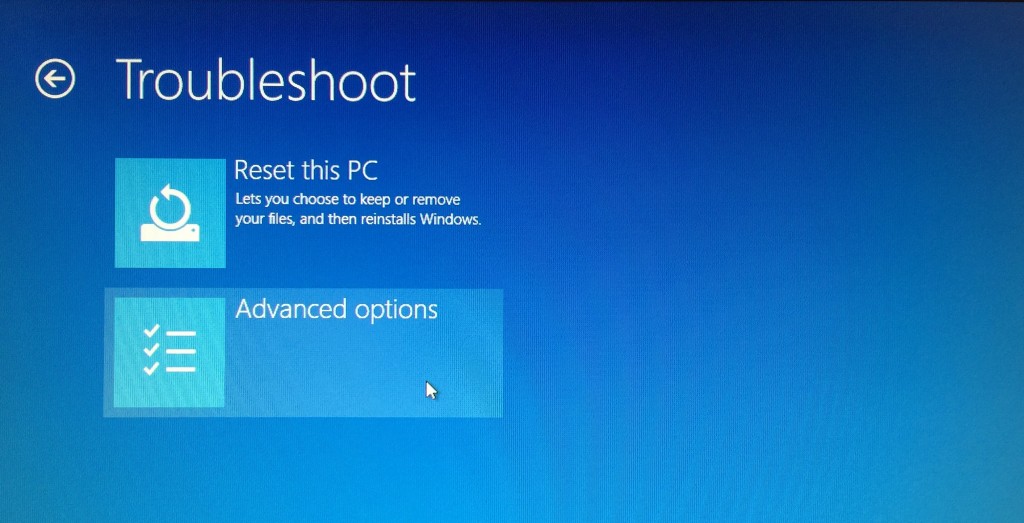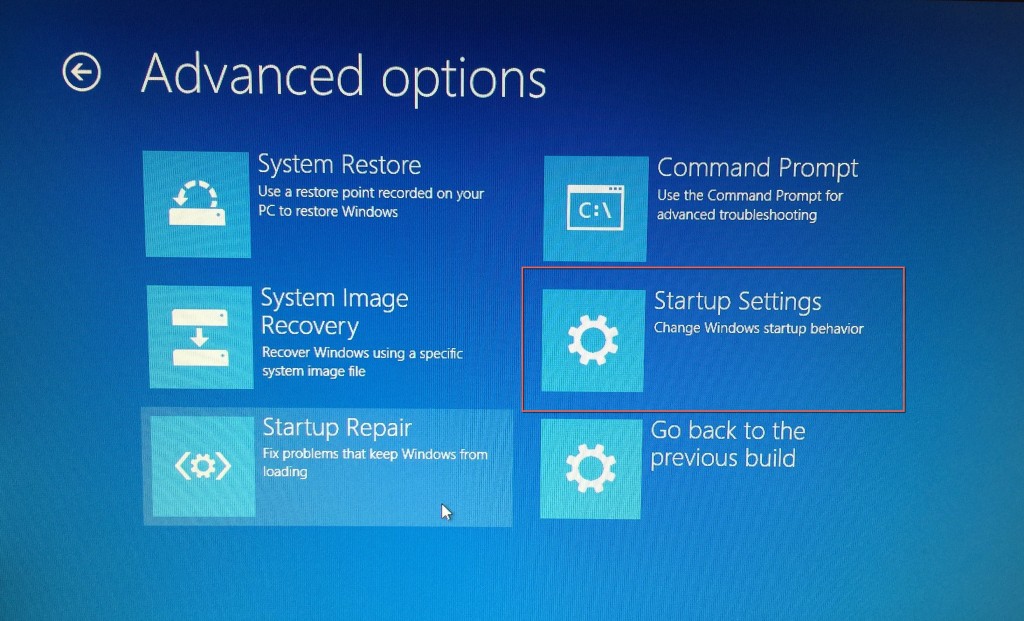Как исправить ошибку 0xc000021a в Windows 8 и 10
Последние версии Windows, такие как Windows 8 и Windows 10, многое сделали для того, чтобы изменить представление об операционных системах Microsoft как склонных к сбоям, но даже эти новые и гораздо более стабильные операционные системы все равно могут давать сбои. Одна особенно неприятная ошибка Windows — это ошибка с номером 0xc000021A.
Это сообщение об ошибке является одной из ошибок, которая означает, что произошел сбой самой Windows, и ваш компьютер необходимо перезагрузить. Если вы получите эту ошибку, появится большой синий экран, сообщающий вам, что он собирает некоторую информацию об ошибке, а затем перезагрузит ваш компьютер. Под ним мелким шрифтом указан код ошибки 0xc000021A и указано, что дополнительную информацию об ошибке можно найти в Интернете..
Программы для Windows, мобильные приложения, игры - ВСЁ БЕСПЛАТНО, в нашем закрытом телеграмм канале - Подписывайтесь:)
Не паникуйте! Эту ошибку можно исправить, чтобы она больше не беспокоила вас. Чаще всего эта ошибка возникает после обновления Windows.
Ремонт Windows самостоятельно
Поскольку ваш компьютер с Windows не работает нормально, вам придется загружать Windows вручную.
- Для этого удерживайте клавишу «Shift» на клавиатуре и выберите «Перезагрузить» в параметрах электропитания Windows. Возможно, вам придется использовать загрузочный диск Windows или загрузочный USB-накопитель Windows, если вы не можете получить доступ к функции «Перезагрузка».
- Должен загрузиться синий экран с надписью «Выберите вариант». Выберите «Устранение неполадок».

- На экране «Устранение неполадок» выберите «Дополнительные параметры».


- Далее в разделе «Дополнительные параметры» выберите «Параметры запуска».

- На экране настроек запуска выберите «Отключить принудительное использование подписи драйверов», нажав «F7» на клавиатуре.

- Нажмите «Ввод» на клавиатуре или кнопку «Перезагрузить», если она отображается.
Ваш компьютер перезагрузится так, как вы сказали. Вы можете настроить свой компьютер, используя различные предлагаемые варианты, пока не найдете тот, который подойдет именно вам.
Позвольте Windows восстановиться сама
Кроме того, вы можете выбрать «Вариант восстановления при запуске», где Windows автоматически сканирует ваш компьютер, чтобы найти проблему.
- Удерживая клавишу «Shift» на клавиатуре, выберите «Перезагрузить» в параметрах электропитания Windows. Возможно, вам придется использовать загрузочный диск Windows или загрузочный USB-накопитель Windows, если вы не можете получить доступ к функции «Перезагрузка».
- Должен загрузиться синий экран с надписью «Выберите вариант». Выберите «Устранение неполадок».

- На экране «Устранение неполадок» выберите «Дополнительные параметры».


- Затем выберите «Восстановление при запуске», которое автоматически сканирует и пытается восстановить ваш компьютер.

Будем надеяться, что Windows обнаружила и устранила проблему, из-за которой ваш компьютер не загружался правильно.
Файлы, вызывающие ошибку «0xc000021A»
Программы для Windows, мобильные приложения, игры - ВСЁ БЕСПЛАТНО, в нашем закрытом телеграмм канале - Подписывайтесь:)
Два файла, ответственные за ошибку «0Xc000021A», — это «winlogon.exe» и «csrss.exe». Как следует из названия, первый файл отвечает за вход и выход из Windows. Второй файл — это файл сервера или клиента Windows. Если какой-либо из этих двух файлов будет поврежден или поврежден, может возникнуть ошибка.
Windows может восстанавливать поврежденные файлы и находить недостающие файлы, но не может устранять проблемы с оборудованием.
Я надеюсь, что это помогло вам устранить ошибку входа в Windows, не прибегая к чистой установке Windows 8 или 10.
Если вы нашли другие способы устранения этой ошибки, сообщите нам об этом в комментариях!